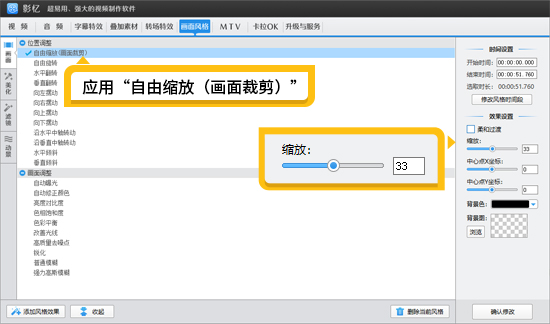视频结尾的黑屏怎么删除
剪辑视频时,不少人都会遇到这样的困扰:精心制作的作品结尾突然出现一段多余的黑屏,不仅破坏了视频的完整性和观感,还可能影响观众的观看体验。其实,删除视频结尾的黑屏并不复杂,关键是先找准黑屏出现的原因,再对应使用剪辑工具:影忆,操作即可。下面就为大家详细梳理具体的删除方法。
1.视频结尾出现黑屏的原因有哪些
常见原因主要有三类:一是素材本身带冗余,比如导入的视频原片结尾就有空白黑屏片段,或是音频时长超出视频画面时长,导出后会以黑屏形式填充剩余时间;二是剪辑操作留隐患,比如时间轴上不小心添加了空白片段,或是剪辑时未将片尾的多余黑屏部分裁剪干净,导致导出后保留了无效黑屏帧;三是导出设置有偏差,比如导出时设置的视频时长比实际剪辑好的内容时长更长,系统自动用黑屏补足差额,或是格式转换、编码设置不当引发的画面显示异常。
2.两种方法快速将视频结尾的黑屏删除
将视频的黑屏删除,可以用视频剪辑工具:影忆,影忆的剪辑功能丰富,能满足各式各样的剪辑需求。此外还对配置要求低,让大家在低配电脑上,也能丝滑的运行。
下载影忆:视频制作软件《影忆》下载
2.1截取掉黑屏效果
删除黑屏思路:通过截取功能,选择开始时间和结束时间,然后黑屏时间段排除在外。
操作方法:打开影忆,将需要删除黑屏的视频直接拖曳进视频面板,就能实现导入视频的功能。双击视频缩略图,或者直接将视频拖曳进来时,我们会看到“预览/截取”对话框,我们可以播放视频,在“开始时间”,点击“拾取”按钮,可以不用手工输入,即可拾取当前画面暂停的时间点,接着继续播放视频,或者拖动进度条,到结束时间点,点击“拾取”按钮,在“结束时间”处,拾取当前时间点作为结束时间。这样操作,可以将后面的黑屏片段截取掉。
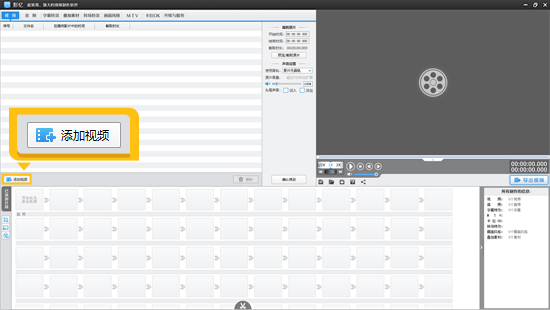
图1:添加视频
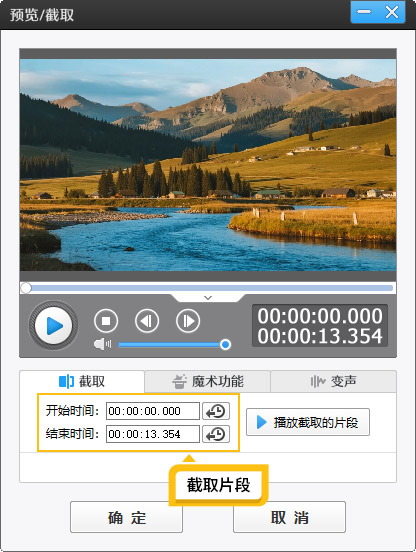
图2:截取片段
2.2通过分割功能将黑屏删除掉
删除黑屏的思路:将黑屏片段从视频中分割成单独的片段,通过删除功能,将黑屏删除掉。
操作方法:在“视频”面板上,可以通过快捷键,左右方向键是前后5秒移动,上下方向键则是逐帧移动。也可以通过点击进度条中间的向下方向键,弹出创新式时间轴,移动滑块选取黑屏所在的时间点,点击超级剪刀(Ctrl+Q),将黑屏分割成一段。我们看到在“已添加片段”栏目,视频就被分割成2段了,后面这一段,点击右上角的“x”按钮,将视频删除掉即可。
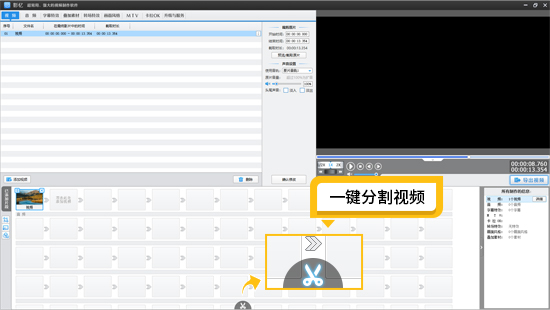
图3:分割片段
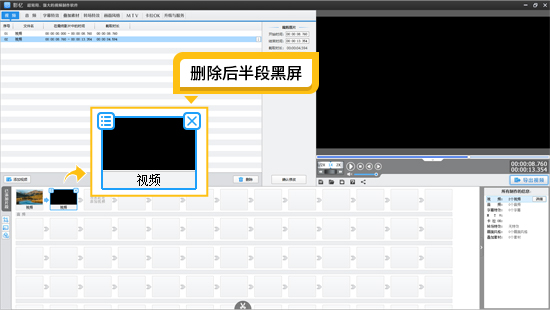
图4:删除后半段黑屏
3.其他好玩的剪辑功能
3.1自动给视频加字幕功能
如果你剪辑的视频里面,有人声,那可以右键视频,选择“AI自动加字幕”,选择识别的语言,就能快速将视频转成同步字幕。1小时的视频,通常10分钟内就可以轻松转写完成,而且准确率超高,不需要怎么修改。生成的字幕,还可以自由设置喜欢的字体、颜色、大小等样式,并且一键同步给所有AI字幕。
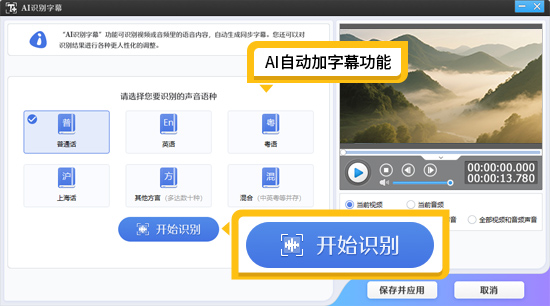
图5:AI自动加字幕功能
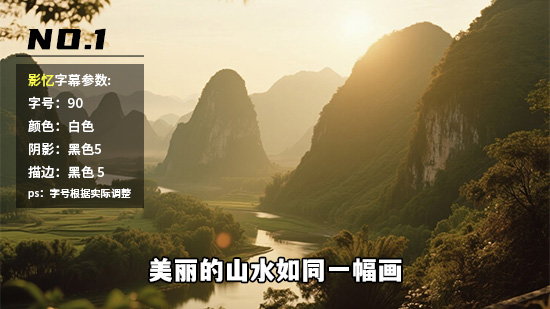
图6:字幕效果示例
3.2给视频应用大片色调
影忆内置了上百种电影调色方案,点击“AI专业电影调色”功能,可以一键应用。比如:我们想要提升视频的高级感,那可以应用“一键高级调色”。喜欢旅游,拍摄Vlog的小伙伴,还可以应用“户外清爽”、“诗意生活”等色调。拍摄了城市蓝天建筑相关题材的,可以应用“都市晴空”,让天空更蓝。
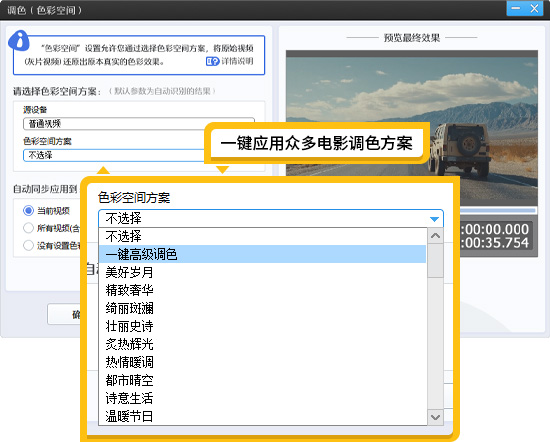
图7:一键应用众多电影调色方案
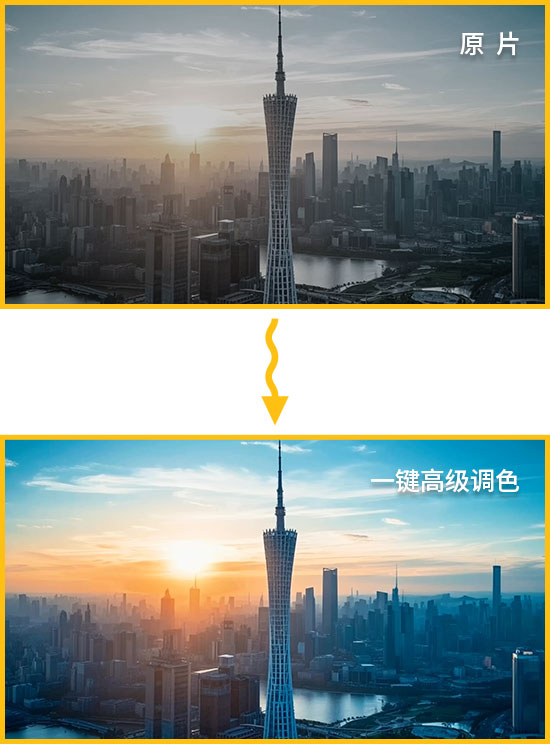
图8:一键高级调色
4.导出视频
视频剪辑完成后,可以在预览框提前预览导出的视频效果,最后,点击“导出视频”按钮,将剪辑好的高质量作品导出即可。